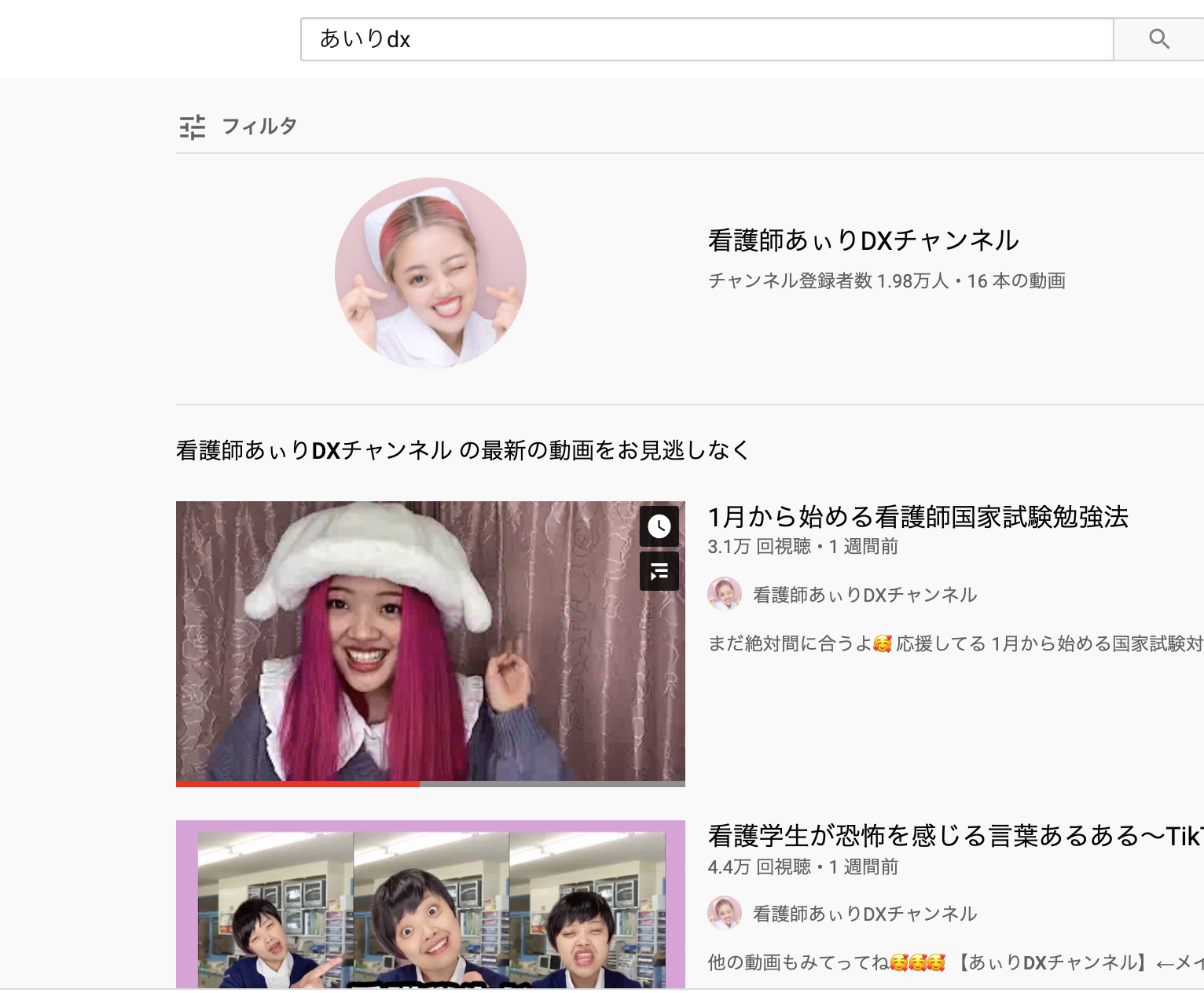【次に見たい動画を指定できる】YouTube機能「キューに追加」を解説!
今や老若男女、年代を問わず人気の動画サイト、YouTube。
音楽動画やゲーム配信、料理や子供向けチャンネルなど、色んなジャンルがあり、動画を配信するYouTuberと呼ばれる動画配信者の数も右肩上がりで増えています。
YouTubeを毎日欠かさず見る方も多く、視聴者のニーズに合わせてYouTubeの機能もどんどん進化しています。
そんなYouTubeの機能の一つであり、使っている方も多い機能が「キューに追加」です。
この機能は一体どういうもので、どのように使えるのでしょうか?詳しくみていきましょう。
Contents[OPEN]
【YouTube】「キューに追加」とはどんな機能?
「キューに追加」という機能は、簡単に言うと次に見たい動画を好きなようにストックできる機能です。
例えば、次に見ようと思っていても、ついつい忘れてしまったりすることってありますよね。でも、キューに追加しておけば忘れることなく次に自動で流してくれるんです。
自分の視聴したい動画でミニリストが作れる
YouTubeには動画再生の後に、関連動画が自動で流れる自動再生機能があります。
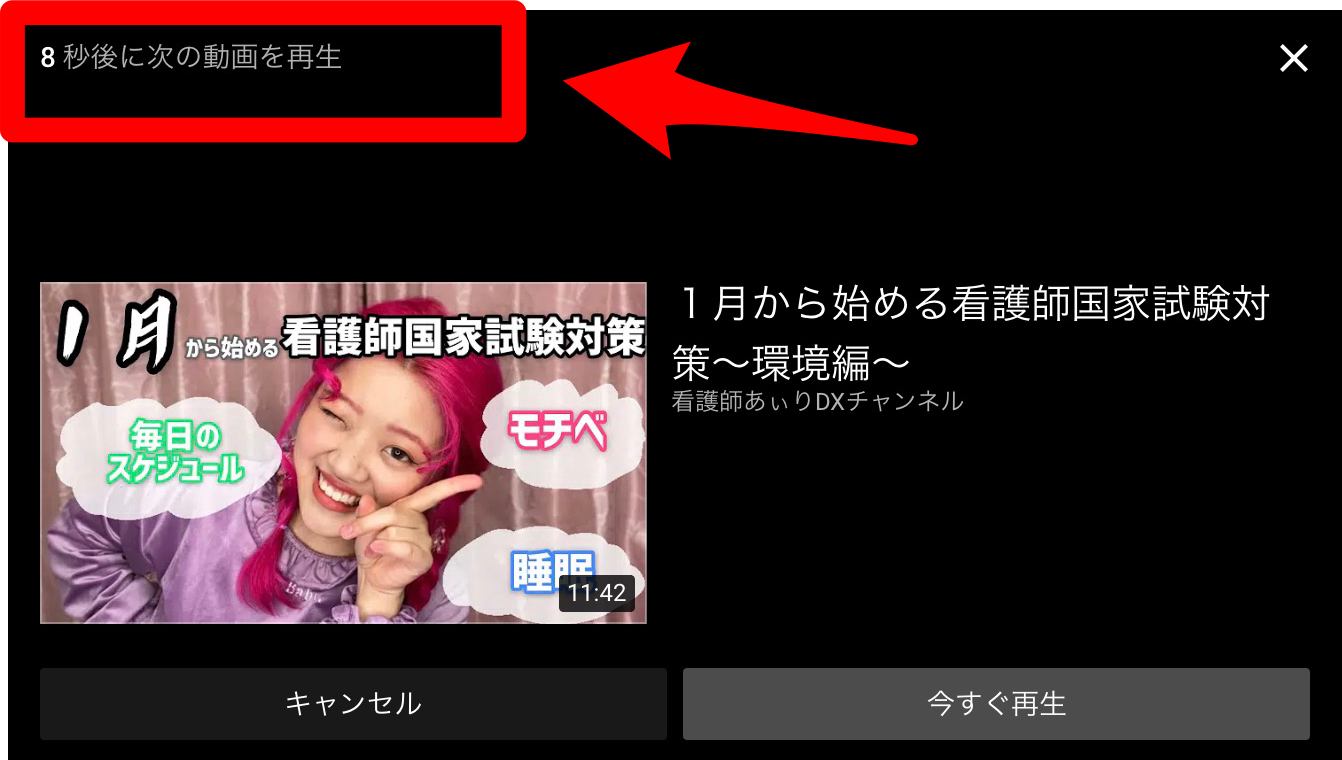
自分に興味がある動画が次に流れるのでこの機能を重宝していたり、YouTubeを「ながら」で見ている時など自動で次の動画が流れるから楽で助かる、という方も多いようです。
ですが、あくまでもこの自動再生機能は見ていた動画と関連があるとして自動で選ばれた動画なので、自分には興味がない動画が流れてしまう可能性もあります。
興味がない動画が流れてしまうと、手動でスキップするなどの手間がかかります。
そこで活躍するのが、この「キューに追加」機能。自分オリジナルの再生リストを好きに作れるので、その日の気分によって見たい動画を順番に流すことができるようになります!
また、同じ動画を何度でも追加できるので、気に入った動画を繰り返し見たいという方にもおすすめです。
追加する方法も下記で詳しく解説していきますが、とても簡単なので難しい操作はよくわからない、という方や、YouTube初心者の方でもすぐに試すことができますよ。
ミニプレーヤーで再生できる
「キューに追加」機能を使えば、他の動画を探している最中でもミニプレーヤーで追加した動画を流すことができます。
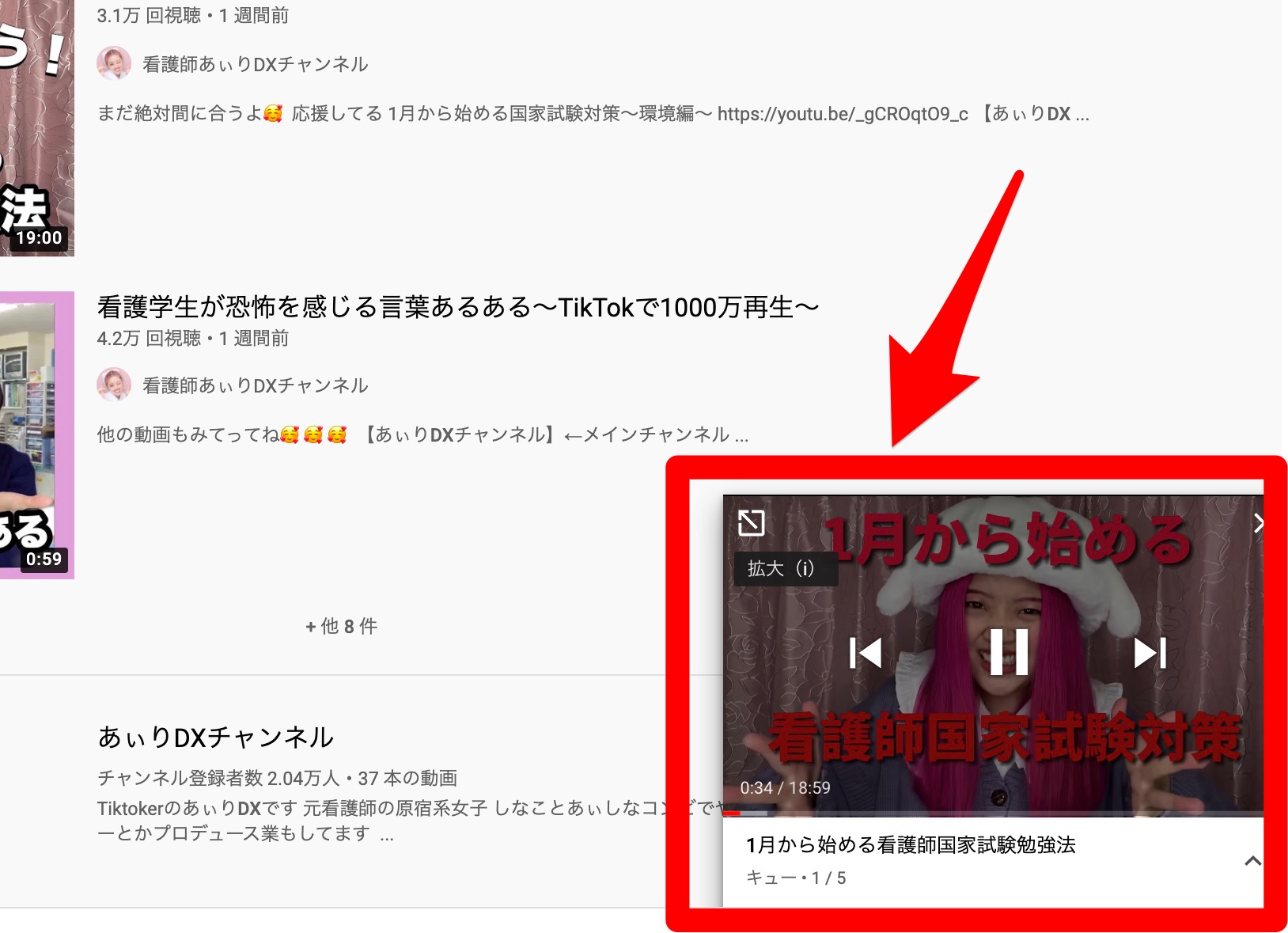
そのため、動画を探したり、調べ物をしている最中であっても時間を無駄にすることなくBGMがわりに選んだ動画を流したり、流し見することも可能です。
気になった動画があったけどしっかりみるほどでもない、という場合にも、ミニプレーヤーで流すことで、動画の概要をざっくり知ることもできます。
【YouTube】キューに追加する方法(PCの場合)
キューに追加する方法は2つあります。パソコンのブラウザ版YouTubeサイトを使う方法と、YouTubeのテレビアプリを使用する方法です。
自分がYouTubeを見ている視聴環境に合わせて、キューに追加をする方法を見ていきます。
まずはパソコンを使用する方法です。
キューに追加はPC版のYouTubeでできる
PC版のYouTubeサイトを開きます。検索バーに好きなワードを入れ検索をしたり、特定の好きなYouTubeチャンネルがあれば、チャンネルページの動画一覧を開きます。